Obsah stránky
Recenze a ocenění
„Je možné stáhnout VLC Media Player do tohoto počítače, na kterém jsem, a přenést ho do jiného počítače, který není online? Přemýšlel jsem o stažení do tohoto počítače a pomocí disku a přenesení do druhého počítače, který není online. Pokud to můžu udělat, můžete mi prosím říct, jak na to?“
Použití disku ke stažení přehrávače médií VLC není časově úsporná metoda, protože zahrnuje mnoho kroků, včetně formátování disku a přetažení souboru .exe do cílového umístění. Nyní máme nástroj pro přenos VLC pro Windows, EaseUS Todo PCTrans Free , který vám pomůže přenést VLC z jednoho počítače do druhého jedním kliknutím. A také začneme kreslit způsob přenosu souborů VLC do systému Android nebo iPhone.
Přenos VLC z jednoho počítače do druhého (2 způsoby)
Jak přenést soubory VLC do Androidu
Jak přenést soubory VLC do iPhonu bez iTunes
Přenos VLC z jednoho počítače do druhého
#1. Používání EaseUS Todo PCTrans Free
Nenašli jste vhodný nástroj pro přenos aplikací pro online nebo offline přenos dat? EaseUS Todo PCTrans Free se může stát vaším nejlepším pomocníkem pro přenos programů do nového počítače . Ve srovnání s běžnými metodami kopírování, vkládání a vypalování je tento software uživatelsky přívětivý a chrání bezpečnost vašich dat. Poskytuje funkci zálohování a obnovení programů, nastavení a souborů.
Stáhněte si bezplatnou verzi a migrace bude probíhat hladce.
Kroky, jak přenést VLC z počítače do jiného bez internetu:
Krok 1. Vytvořte záložní obraz nainstalovaných aplikací
1. Spusťte EaseUS Todo PCTrans na vašem počítači, klikněte na „Toto je starý počítač“ a klikněte na „Další“.

2. Vyberte možnost „Přenést přes zálohu“ a klikněte na tlačítko „Další“.

3. Klikněte na tlačítko „Procházet“ a nastavte cílové umístění pro uložení záložního souboru nainstalovaných aplikací.
4. V části „Aplikace“ vyberte aplikace, které chcete zálohovat.

Trpělivě počkejte, až se proces zálohování dokončí.
Krok 2. Obnovte aplikace z vytvořeného záložního souboru
Poznámka: Pokud chcete obnovit zálohu aplikace do nového počítače, zkontrolujte, zda je v novém počítači nějaká aplikace nainstalována. Pokud ano, odinstalujte ji, než přejdete k následujícím pokynům.
1. Připojte pevný disk nebo vyměnitelné zařízení, na kterém je uložen záložní soubor nainstalovaných aplikací.
Spusťte EaseUS Todo PCTrans, vyberte „Toto je nový počítač“ a klikněte na „Další“.

2. Klikněte na „Přenést přes zálohu“ a klikněte na „Další“.
3. Klikněte na tlačítko „Procházet“ a vyhledejte záložní soubor aplikace v úložném zařízení.

4. Přejděte na kartu Aplikace a vyberte aplikace, které chcete obnovit ze zálohy. Potvrďte kliknutím na tlačítko „Obnovit“.
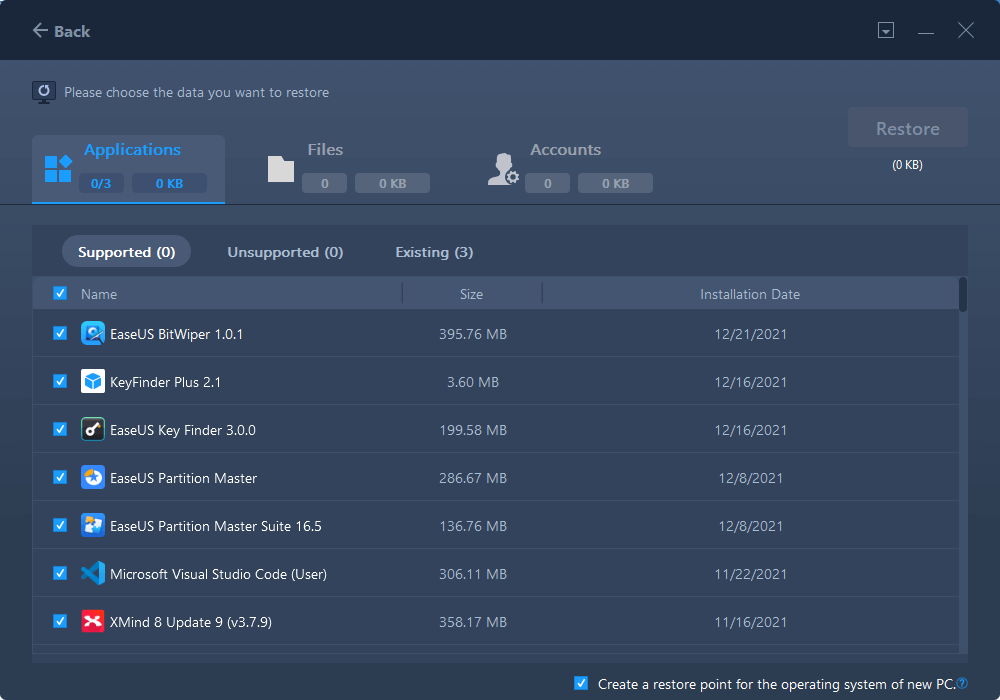
Navíc je režim PC-to-PC k dispozici při přesunu všech dat v rámci stejné sítě.
#2. Jiný ruční způsob přenosu VLC
Jak vypálit soubory .exe na disk:
Krok 1. Vložte disk do optické mechaniky. Počkejte, až se na obrazovce zobrazí průvodce vypalováním disku. Upravte název disku a vyberte možnost Jako USB flash disk .
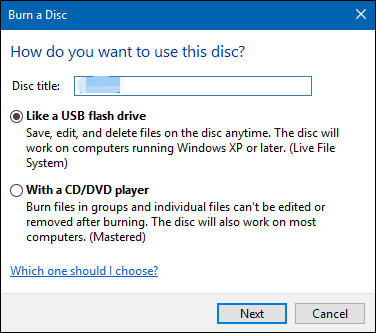
Krok 2. Klikněte na Další a naformátujte disk pro použití.
Krok 3. Zkopírujte soubor .exe z VLC na disk.
Jak přenést soubory VLC do Androidu
Krok 1. Nainstalujte VLC z obchodu s aplikacemi na Android.
Krok 2. Nastavte přehrávání videí na pozadí v systému Android.
V navigační nabídce VLC přejděte do Nastavení > Zaškrtněte možnost Přehrávat videa na pozadí
Krok 3. Sdílení souborů s nastavením domácí skupiny.
Nejprve vyhledejte Ovládací panely v poli Start. Poté vyberte Domácí skupina. Pokud jste domácí skupinu ještě nenastavili, můžete zvolit tlačítko Vytvořit domácí skupinu .
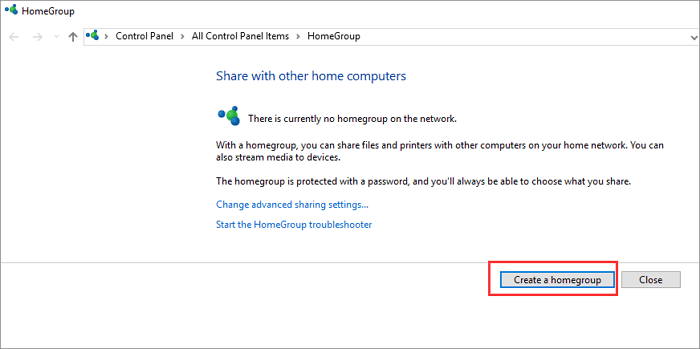
Za druhé vyberte knihovnu nebo složku, kterou chcete sdílet. Pro přenos souborů VLC do systému Android doporučujeme otevřít možnost sdílení Videa a hudba.
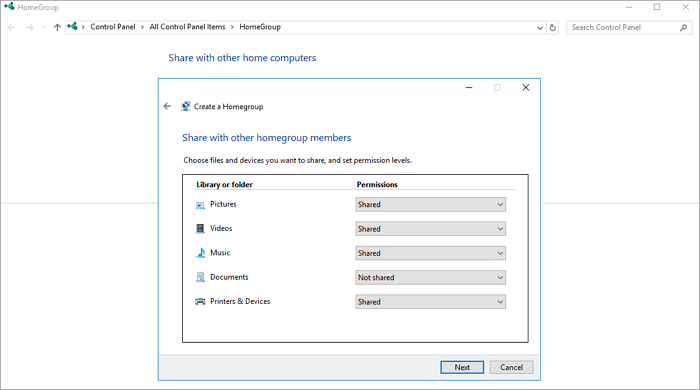
Za třetí, vraťte se do okna Změnit nastavení domácí skupiny a klikněte na možnost Povolit všem zařízením v této síti, jako jsou televizory a herní konzole, přehrávat můj sdílený obsah .
Dále zrušte zaškrtnutí políčka Povoleno v části Mediální programy v tomto počítači a vzdálená připojení . Kliknutím na tlačítko Další dokončete nastavení domácí skupiny.
Krok 4. Přeneste soubory z VLC do Androidu.
V navigační nabídce vyberte možnost Místní síť . Po připojení počítače i mobilního zařízení ke stejné síti se v poli Sdílené složky zobrazí název vašeho počítače.
Otevřete jej a zkontrolujte videa nebo audio z VLC.
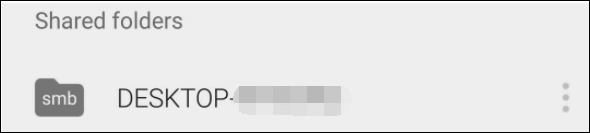
Jak přenést soubory VLC do iPhonu bez iTunes
Krok 1. Spusťte aplikaci VLC na iPhonu. Klepněte na ikonu VLC v levém horním rohu. Pod ikonou Síť vyberte Sdílení přes WiFi . Zobrazí se IP adresa a adresa .local.
Krok 2. V počítači přejděte do VLC. Do výchozího prohlížeče zadejte IP adresu nebo adresu s příponou .local.
Krok 3. Nahrajte soubory do VLC. Po dokončení si je můžete prohlédnout ve VLC iPhonu.
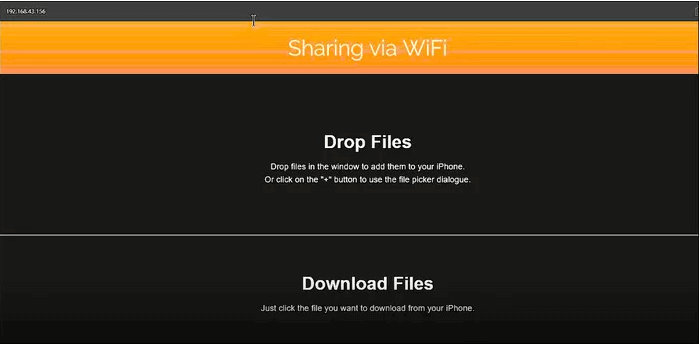
O autorovi
Aktualizováno uživatelem
Recenze a ocenění
Product Reviews
-
EaseUS Todo PCTrans Free is a useful and and reliable software solution created to serve in computer migration operations, be it from one machine to another or from an earlier version of your OS to a newer one.
Read More -
EaseUS Todo PCTrans is by the folks at EaseUS who make incredible tools that let you manage your backups and recover your dead hard disks. While it is not an official tool, EaseUS has a reputation for being very good with their software and code.
Read More
-
It offers the ability to move your entire user account from your old computer, meaning everything is quickly migrated. You still get to keep your Windows installation (and the relevant drivers for your new PC), but you also get all your apps, settings, preferences, images, documents and other important data.
Read More
Související články
-
Nástroj pro migraci systému Windows 11 ke stažení zdarma | Snadný přenos pro Windows 11/10
/2025/08/22
-
Jak uvolnit místo na disku C na serveru Windows?
/2025/08/13
-
5 nejlepších aplikací pro přenos souborů pro PC v roce 2025 [recenze s výhodami a nevýhodami]
/2025/08/13
-
Jak sdílet soubory mezi počítači v síti
/2025/08/08